Apple TV 4K 사용 설명서
Apple TV 4K에서 비디오 설정 변경하기
Apple TV 4K는 비디오를 해상도, 다이내믹 레인지 및 프레임률을 포함한 TV에서 지원되는 최적의 포맷으로 재생합니다. 이러한 옵션은 물론 기타 비디오 재생 설정을 수동으로 조절할 수 있습니다.
Apple TV 4K에서 설정
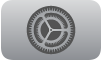 으로 이동하십시오.
으로 이동하십시오.‘비디오 및 오디오’로 이동하여 아래에 나열된 설정 중 하나를 조절하십시오.
참고: 사용 가능한 옵션은 사용하는 Apple TV, 연결된 디스플레이, 선택한 영상비 및 포맷 설정에 따라 달라집니다.
옵션
설명
영상비(Apple TV 4K 3세대에서만 비디오 재생이 지원됨)
Apple TV 4K는 연결된 디스플레이에 따라 영상비를 자동으로 선택하지만, 필요한 경우 사용자가 다른 영상비를 선택할 수 있습니다.
포맷
비디오 재생 해상도, 프레임률, 다이내믹 레인지 설정을 선택하십시오.
HDMI 출력
YCbCr, RGB 고, RGB 저 중에서 선택하십시오.
대부분의 TV에는 YCbCr이 선호됩니다. RGB 포맷은 사용자의 TV 설정과 일치해야 하고 고속 HDMI 케이블이 필요합니다.
채도
대부분의 TV 및 HDMI 케이블과 호환되는 고화질의 영상에 적합한 4:2:0을 선택하거나, 선명도를 향상하는 4:4:4(고속 HDMI 케이블 필요)를 선택하십시오.
콘텐츠에 맞추기
콘텐츠를 원본 다이내믹 레인지로 감상하려면 ‘다이내믹 레인지에 맞추기’를 선택하고, 콘텐츠를 원본 프레임률로 감상하려면 ‘프레임률에 맞추기’를 선택하십시오. TV에서 지원하는 경우 다른 프레임률 간에 전환할 때 지연을 줄이려면 ‘빠른 미디어 전환(QMS)’을 선택하십시오.
QMS는 동일한 채도를 사용하는 포맷 간에 전환할 때 가장 잘 동작합니다. TV가 모든 프레임률에 대해 동일한 채도를 사용하게 하려면, QMS 최적화를 선택한 다음 확인을 선택하십시오.
HDMI 연결 확인
HDMI 연결이 현재 설정을 지원하는지 확인할 수 있습니다.
탭하여 비디오 확대하기
이 설정을 켜면 재생 중에 리모컨의 클릭패드 중앙이나 터치 표면을 두 번 탭하여 화면을 가득 채울 만큼 비디오를 확대할 수 있습니다.
비디오 설정 재설정하기
사용 중인 TV와 호환되도록 Apple TV 4K 비디오 설정을 재설정하려면 선택하십시오.